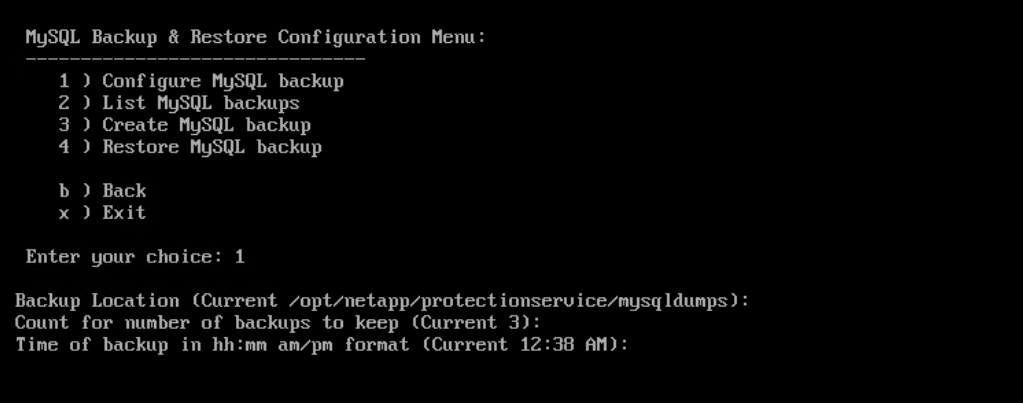가상 머신용 클라우드 백업을 사용하여 VM 복원(미리 보기)
가상 머신용 클라우드 백업을 사용하면 클라우드 백업에서 vCenter로 VM(가상 머신)을 복원할 수 있습니다.
이 문서에서는 다음 작업을 수행하는 방법을 설명합니다.
- 백업에서 VM 복원
- 백업에서 삭제된 VM 복원
- 백업에서 VMDK(VM 디스크) 복원
- 가상 머신 내부 데이터베이스에 대한 클라우드 백업 복구
백업에서 VM 복원
VM을 복원할 때 선택한 백업 복사본으로 기존 콘텐츠를 덮어쓰거나 백업 복사본에서 삭제된 VM을 복원할 수 있습니다. VM을 다음 위치로 복원할 수 있습니다.
- 원래 위치로 복원
- 원래 ESXi 호스트에 탑재된 원래 데이터 저장소로(원래 VM 덮어쓰기)
- 대체 위치에 복원
- 원래 ESXi 호스트에 탑재된 다른 데이터 저장소로
- 동일한 vCenter에서 관리하는 다른 ESXi 호스트에 탑재된 원래 데이터 저장소로
- 동일한 vCenter에서 관리하는 다른 ESXi 호스트에 탑재된 다른 데이터 저장소에
VM을 복원하기 위한 사전 조건
- 백업이 있어야 합니다. VM을 복원하려면 먼저 가상 머신용 클라우드 백업을 사용하여 VM의 백업을 만들어야 합니다.
참고 항목
가상 머신용 클라우드 백업 이외의 소프트웨어에서 수행한 VM의 스냅샷이 있는 경우 복원 작업이 성공적으로 완료될 수 없습니다.
- VM이 전송 중이 아니어야 합니다. 복원하려는 VM이 vMotion 또는 Storage vMotion 상태에 있으면 안 됩니다.
- HA(고가용성) 구성 오류: 백업을 다른 위치로 복원하기 전에 vCenter ESXi 호스트 요약 화면에 HA 구성 오류가 표시되지 않는지 확인합니다.
백업에서 VM을 복원하기 위한 고려 사항
- VM이 등록 취소되었다가 다시 등록됩니다. VM 복원 작업은 원래 VM의 등록을 취소하고, 백업 스냅샷에서 VM을 복원하고, 동일한 ESXi 서버에 동일한 이름 및 구성으로 복원된 VM을 등록합니다. 복원 후 리소스 그룹에 VM을 수동으로 추가해야 합니다.
- 데이터 저장소 복원: 데이터 저장소를 복원할 수는 없지만 데이터 저장소의 모든 VM을 복원할 수 있습니다.
- VM에 대한 VMware 일치 스냅샷 실패: VM에 대한 VMware 일치 스냅샷이 실패하더라도 VM은 백업됩니다. 복원 마법사에서 백업 복사본에 포함된 엔터티를 보고 복원 작업에 사용할 수 있습니다.
백업에서 VM 복원
- VMware vSphere 웹 클라이언트 GUI의 도구 모음에서 메뉴를 선택합니다. 인벤토리를 선택한 다음, 가상 머신 및 템플릿을 선택합니다.
- 왼쪽 탐색 창에서 가상 머신을 마우스 오른쪽 단추로 클릭한 다음, NetApp 클라우드 백업을 선택합니다. 드롭다운 목록에서 복원을 선택하여 마법사를 시작합니다.
- 복원 마법사의 백업 선택 페이지에서 복원하려는 백업 스냅샷 복사본을 선택합니다.
참고 항목
특정 백업 이름 또는 부분 백업 이름을 검색하거나 필터 아이콘을 선택한 다음 날짜 및 시간 범위를 선택하고 VMware 스냅샷이 포함된 백업을 사용할지 여부, 탑재된 백업을 원하는지 여부 및 위치를 선택하여 백업 목록을 필터링할 수 있습니다. 확인을 선택하여 마법사로 돌아갑니다.
- 범위 선택 페이지의 복원 범위 필드에서 전체 가상 머신을 선택하고, 복원 위치를 선택한 다음, 백업을 탑재해야 하는 대상 ESXi 정보를 입력합니다.
- 부분 백업을 복원하는 경우 복원 작업은 범위 선택 페이지를 건너뜁니다.
- 복원 작업 후 VM의 전원을 켜려면 VM 다시 시작 확인란을 선택합니다.
- 위치 선택 페이지에서 기본 위치를 선택합니다.
- 요약 페이지를 검토한 후 마침을 선택합니다.
- 선택 사항: 화면 아래쪽에서 최근 작업을 선택하여 작업 진행률을 모니터링합니다.
VM은 복원되지만 이전 리소스 그룹에 자동으로 추가되지는 않습니다. 따라서 복원된 VM을 적절한 리소스 그룹에 수동으로 추가해야 합니다.
백업에서 삭제된 VM 복원
삭제된 VM을 데이터 저장소 기본 백업에서 선택한 ESXi 호스트로 복원할 수 있습니다. VM을 원래 ESXi 호스트에 탑재된 원래 데이터 저장소로 복원할 수 있습니다. 그러면 VM의 복제본이 만들어집니다.
삭제된 VM을 복원하기 위한 사전 조건
- Azure 클라우드 구독 계정을 추가해야 합니다. vCenter의 사용자 계정에는 가상 머신용 클라우드 백업에 필요한 최소 vCenter 권한이 있어야 합니다.
- 백업이 있어야 합니다. VM의 VMDK를 복원하려면 먼저 가상 머신용 클라우드 백업을 사용하여 VM의 백업을 만들어야 합니다.
삭제된 VM 복원 시 고려 사항
데이터 저장소를 복원할 수는 없지만 데이터 저장소의 모든 VM을 복원할 수 있습니다.
삭제된 VM 복원
- 메뉴를 선택한 다음 인벤토리 옵션을 선택합니다.
- 데이터 저장소를 선택하고 구성 탭을 선택한 다음, 가상 머신용 클라우드 백업의 백업 섹션을 선택합니다.
- 백업을 선택(두 번 클릭)하여 백업에 포함된 모든 VM의 목록을 확인합니다.
- 백업 목록에서 삭제된 VM을 선택한 다음 복원을 선택합니다.
- 범위 선택 페이지의 복원 범위 필드에서 전체 가상 머신을 선택하고, 복원 위치를 선택한 다음, 백업을 탑재해야 하는 대상 ESXi 정보를 입력합니다.
- 복원 작업 후 VM의 전원을 켜려면 VM 다시 시작 확인란을 선택합니다.
- 위치 선택 페이지에서 복원할 백업의 위치를 선택합니다.
- 요약 페이지를 검토한 후 마침을 선택합니다.
백업에서 VMDK 복원
기본 또는 보조 백업에서 기존 VMDK 또는 삭제되거나 분리된 VMDK를 복원할 수 있습니다. VM에서 하나 이상의 VMDK를 동일한 데이터 저장소로 복원할 수 있습니다.
VMDK를 복원하기 위한 사전 조건
- 백업이 있어야 합니다. 가상 머신용 클라우드 백업을 사용하여 VM의 백업을 만들어야 합니다.
- VM이 전송 중이 아니어야 합니다. 복원하려는 VM이 vMotion 또는 Storage vMotion 상태에 있으면 안 됩니다.
VMDK 복원 시 고려 사항
- VMDK가 삭제되거나 VM에서 분리된 경우 복원 작업은 VMDK를 VM에 연결합니다.
- 연결 및 복원 작업은 기본 SCSI 컨트롤러를 사용하여 VMDK를 연결합니다. NVME 컨트롤러를 사용하여 VM에 연결된 VMDK는 백업되지만 연결 및 복원 작업의 경우 SCSI 컨트롤러를 사용하여 다시 연결됩니다.
VMDK 복원
- VMware vSphere 웹 클라이언트 GUI의 도구 모음에서 메뉴를 선택합니다. 인벤토리를 선택한 다음, 가상 머신 및 템플릿을 선택합니다.
- 왼쪽 탐색 창에서 VM을 마우스 오른쪽 단추로 클릭하고 NetApp 클라우드 백업을 선택합니다. 드롭다운 목록에서 복원을 선택합니다.
- 복원 마법사의 백업 선택 페이지에서 복원할 백업 복사본을 선택합니다. 백업을 찾으려면 다음 옵션 중 하나를 수행합니다.
- 특정 백업 이름 또는 부분 백업 이름을 검색합니다.
- 필터 아이콘을 선택하고 날짜 및 시간 범위를 선택하여 백업 목록을 필터링합니다. VMware 스냅샷이 포함된 백업을 원하는지 여부, 탑재된 백업을 원하는지 여부 및 기본 위치를 선택합니다. 확인을 선택하여 마법사로 돌아갑니다.
- 범위 선택 페이지의 복원 범위 필드에서 특정 가상 디스크를 선택한 다음, 가상 디스크 및 대상 데이터 저장소를 선택합니다.
- 위치 선택 페이지에서 복원할 위치를 선택합니다.
- 요약 페이지를 검토한 후 마침을 선택합니다.
- 선택 사항: 화면 아래쪽에서 최근 작업을 클릭하여 작업 진행률을 모니터링합니다.
가상 머신 내부 데이터베이스에 대한 클라우드 백업 복구
유지 관리 콘솔을 사용하여 가상 머신용 클라우드 백업에서 MySQL 데이터베이스(NSM 데이터베이스라고도 함)의 특정 백업을 복원할 수 있습니다.
- 유지 관리 콘솔 창을 엽니다.
- 주 메뉴에서 1 애플리케이션 구성 옵션을 선택합니다.
- 애플리케이션 구성 메뉴에서 6 MySQL 백업 및 복원 옵션을 선택합니다.
- MySQL 백업 및 복원 구성 메뉴에서 2 MySQL 백업 나열 옵션을 선택합니다. 복원하려는 백업을 기록해 둡니다.
- MySQL 백업 및 복원 구성 메뉴에서 3 MySQL 백업 복원 옵션을 선택합니다.
- “가장 최신 백업을 사용하여 복원” 프롬프트에서 N을 입력합니다.
- “복원할 백업 프롬프트”에서 백업 이름을 입력한 다음 Enter 키를 선택합니다. 선택한 백업 MySQL 데이터베이스가 원래 위치로 복원됩니다.
MySQL 데이터베이스 백업 구성을 변경해야 하는 경우 다음을 수정할 수 있습니다.
- 백업 위치(기본값:
/opt/netapp/protectionservice/mysqldumps) - 유지된 백업 수(기본값: 3)
- 백업이 기록되는 시간(기본값: 오전 12시 39분)